この記事を読むのに必要な時間は約 4 分です。
ブログの記事を書くとき目次をつけたいですよね!
目次があると記事を読み進めやすいというメリットがあります。
是非目次を導入してみてください。
基本的にはプラグイン利用して作成すれば簡単に目次を設置することができますので
そちらでの解説をしていきます。
目次
プラグインTable of Contents Plusをインストール
WordPressの目次をプラグインで作成するには、「Table of Contents Plus」というプラグインを使用します。
新規追加から上記のプラグイン名をコピーして検索します。
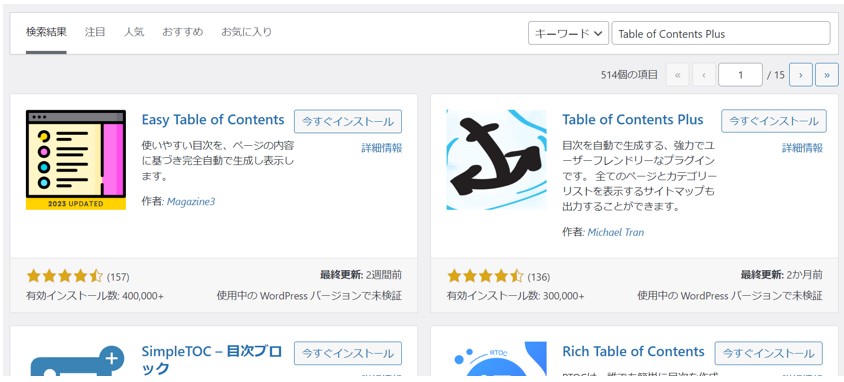
右上のTable of Contents Plus 今すぐインストールをクリックします。
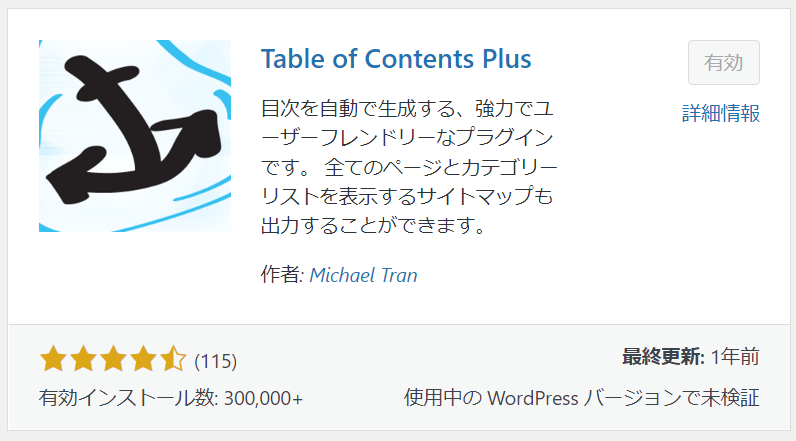
インストールして有効化しましょう!
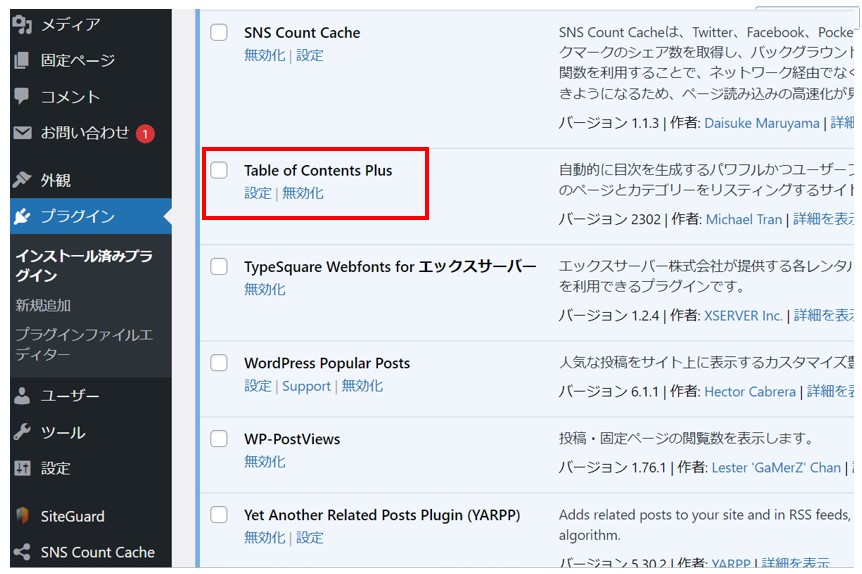
有効化をしたら「設定」の中にTable of Contents Plusが出てきます。(赤枠)
Table of Contents Plusをクリックします。
TOC+(プラグイン)の設定
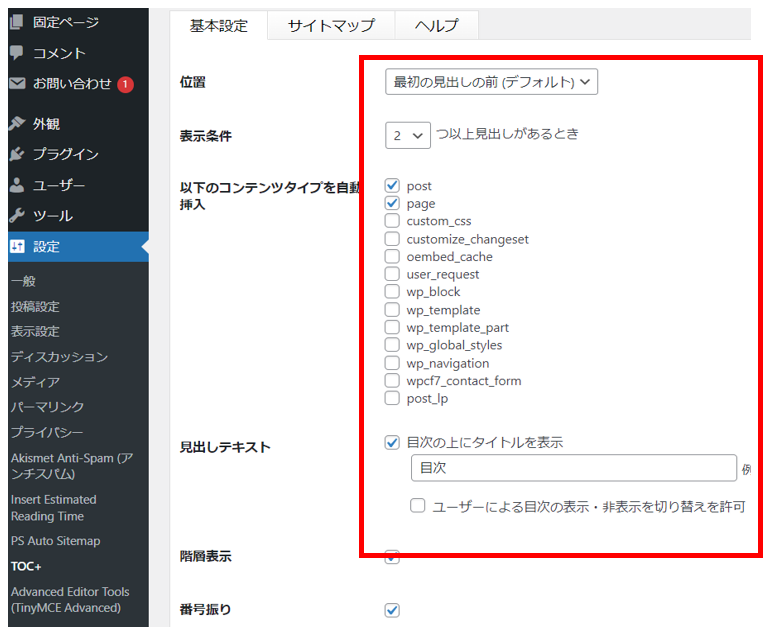
位置について
基本的に「最初の見出しの上(デフォルト)」でOK。
表示条件
私は2つ以上の見出しがあるときにしています。
短い記事でも、目次がある方が便利と感じてもらえます。
以下のコンテンツタイプを自動挿入
POST(固定ページ)とPAGE(投稿ページ)にチェックしましょう。
見出しテキスト
こちらは任意で大丈夫です。
私は 『目次』にしています。 わかりやすいかなと思います。
階層表示
読者の利便性がいいので✅チェックをします。
番号振り
こちらも上記と同様 読者の利便性がいいので✅チェックをします。
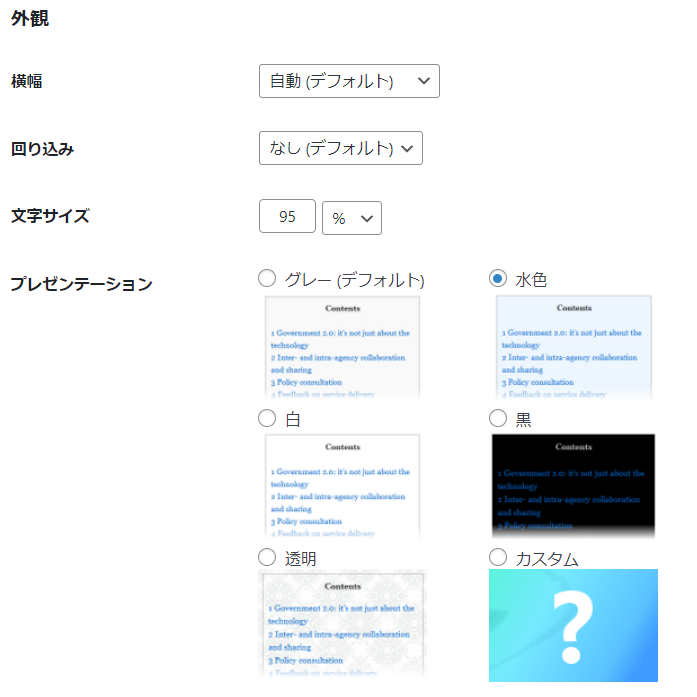
外観について
上記 図のように設定していきましょう。
色とかは、好みも色でOKです。
目次としてプラグインに認識させるには
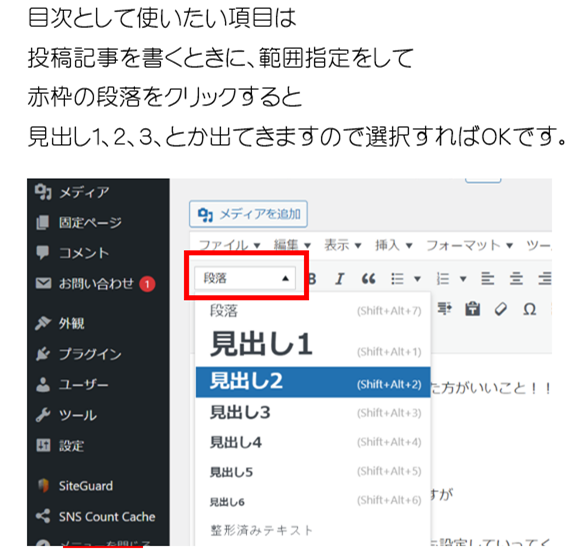
これで完成です。
プラグインをインストールして設定するだけの簡単な作業でできます。
目次はSEO的にも有効だと言われているので、必ず導入してくださいね。
Table of Contents Plusを更新したら目次が消えた!?
このトラブル私自身を起きました!
Table of Contents Plusのプラグインを更新したら、ブログの目次がすべて消えた!!!
慌てて、ネット検索して何とか解決しましたが、目次をつけようって記事書いておきながら
私の記事に目次無い???
ありえない!!
対処法
更新するとなぜか【高度な設定】が変更されるみたいです。
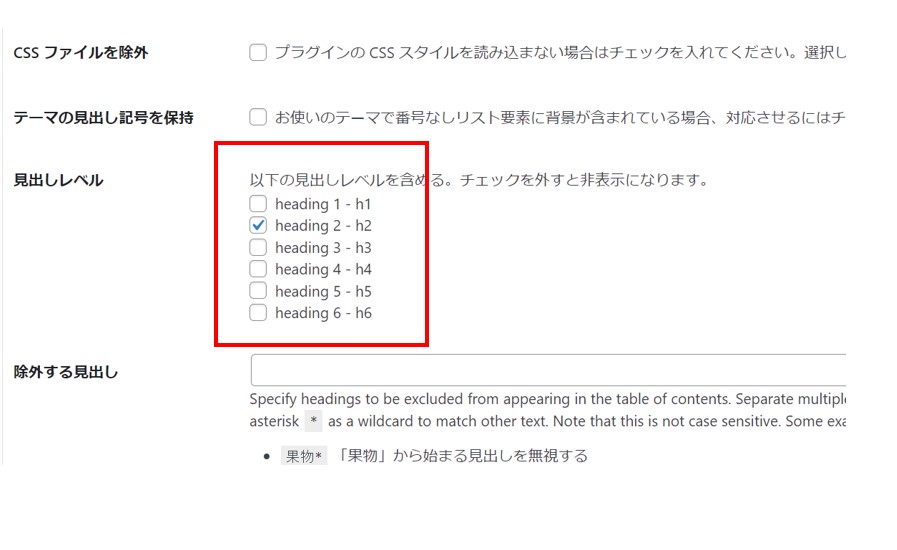
赤枠の部分 図ではh2にチェックがついていますが、
更新して全部外れていることがあるようです。
そうなると目次は表示されませんので、ご自分の使用するところへチェックを入れてください!
どこかわからない時は全部に入れても大丈夫です!!
参考になりましたら嬉しいです!
まとめ 目次用のプラグインは簡単!
Table of Contents Plus はインストールして簡単な設定をするだけで完了です。
あとは記事を書くときに 見出しとして書いていけばいいだけです!
目次はSEO的にも有効だと言われているので、必ず導入してくださいね。
最後まで読んで頂きありがとうございます。
何か質問等がありましたら
こちらへ ⇒⇒ ⇒⇒ お問合せ




コメントを残す